饼图及环形图
饼图虽然被称之为传统报表三大图之一,但显然只能屈居第三。Tableau并不推荐大家多用饼图,因为人在视觉判断时对角度的敏感度要远低于长度、高度和颜色等其他视觉要素。因此,建议仅在有效的情形下使用饼图——颜色种类少于5个,相互差异比较明显,对精确性要求不高等。其他场合,我们推荐使用树形图代替饼图。
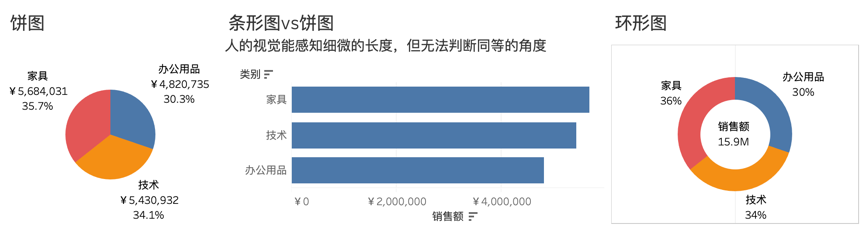
不过,有一种饼图的变种却相对成功一些,即“环形图”。一方面,环形图用中间的空白位置显示一个全局数值,有效节约了视觉空间,另一方面,环形图通过挖空饼心,把饼图的角度判断改为了环形的长度判断,一定程度上避免了角度判断,虽然没有根本上解决问题。
环形图在本质上就是双轴图——一个多色饼图和一个空心饼图(也可以视为圆点)的重叠。饼图默认是没有坐标轴的,因此制作环形图最关键的环节是如何为饼图生成坐标轴,并复制一份空心饼图出来。
1、关键:生成坐标轴
我们说只有连续的字段才能生成坐标轴,这里显然不能用日期字段(日期是维度,会影响数据的详细级别),只能找一个度量来生成坐标轴了,而且要选择一个不会影响饼图显示方式的度量。我个人的最佳建议是,直接在行或者列上双击输入一个数字“0”,就会生成一个最简单的坐标轴。为什么输入0,而不是1,不是2,也不是网上推荐的“记录数”呢?因为只有0不会干扰视图的数据,也无需二次设置坐标轴。
输入0,相当于为数据源的每一行都增加了一个辅助列字段,该列的数据全部是0 。默认聚合之后还是0,因此就生成了只有0的坐标轴。同理,输入1相当于增加一个辅助列,该列的数据全是1,默认求和生成坐标轴,但是由于每个类别的行数不同,因此饼图就“散架”了。改善的方法是把默认的“总和(记录数)”的聚合方式改为“最小值”,也就改为每个类别对应的坐标轴位置都是1,避免饼图“散架”(上图最右),此时就是从0到2的连续坐标轴。
TIPS:连续的度量坐标轴默认都是从0开始,并以有效数值的下一个数值结束,以此代表连续性。同理,连续的日期坐标轴,都是从数据源最小日期的前一个日期开始,以最大日期的下个日期结束,以此代表日期的连续性。
相对而言,输入0就减少了这样的麻烦,也减轻了数据库计算的压力。
2、生成双轴图
接下来,复制或者再输入一个0,生成两个坐标轴,然后用上面创建双轴图的方法改为双轴,之后把后一个0对应的标记字段删除,仅包括文本标签字段,并修改大小即可。最关键的原理和操作至此结束,剩下的就是修饰部分了(比如颜色、调整大小、隐藏标题等)。
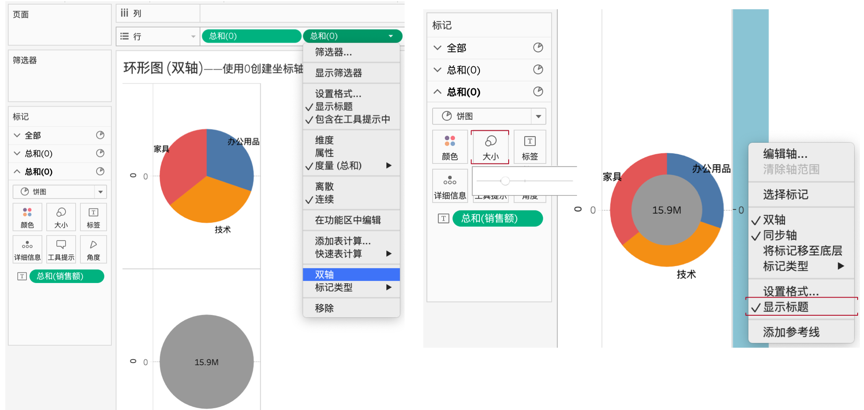
环形图的关键是生成坐标轴,坐标轴的最佳实践是0,而非记录数。
Jan 30, 2020
喜乐君